
A segurança é super importante, mas às vezes a velocidade é essencial. Se você mora e trabalha em um ambiente onde tem certeza de sua privacidade, seu Mac pode conectar você automaticamente sem uma senha. Veja como.
Aviso : Se você seguir este processo e seu Mac for perdido ou roubado, qualquer pessoa com acesso a ele poderá acessar seus dados de forma totalmente livre. Pode ser um risco que vale a pena correr, mas só você pode tomar essa decisão. Se você usar essa técnica, recomendamos ativá-la quando estiver em casa ou em outro local seguro e desativá-la quando não estiver.
Supondo que você queira continuar, vamos começar. Realizamos esse processo no macOS 10.14 Mojave.
Como ativar o login automático em seu Mac
Para começar, bloqueie o logotipo da Apple na parte superior da tela e clique em “Preferências do Sistema”.
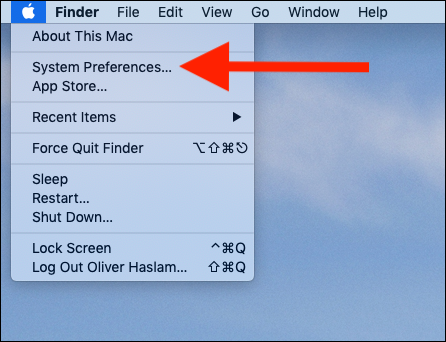
Em seguida, clique em “Usuários e grupos”.
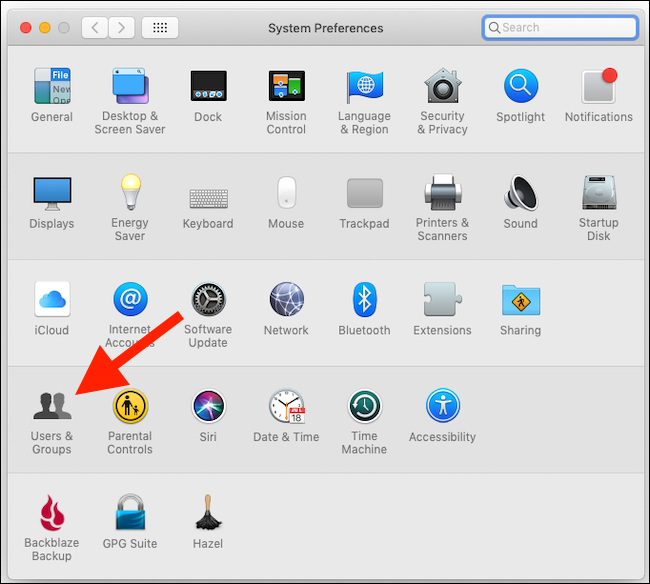
Clique no ícone de cadeado e digite a senha da sua conta. Precisa ser uma conta com privilégios de administrador para funcionar.
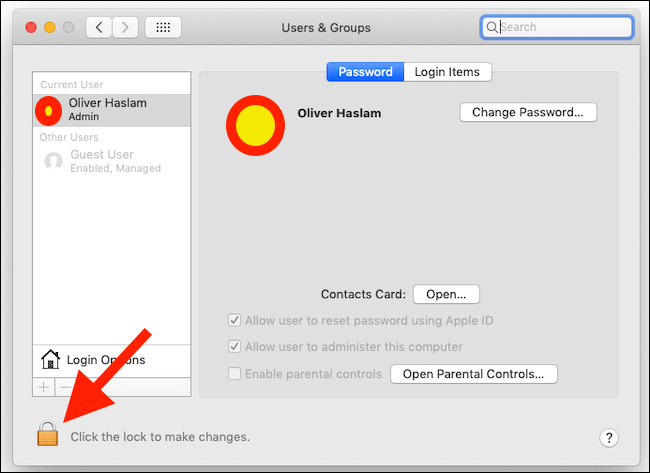
Depois de autenticar com sucesso, clique em “Opções de login” e, em seguida, clique no menu suspenso “Login automático”. Selecione o nome do usuário que você deseja que o seu Mac faça login automaticamente. Novamente, você precisará inserir uma senha de usuário, desta vez para a conta que você selecionou para fazer login.
Observação: se a sua conta de usuário estiver esmaecida, provavelmente você tem a criptografia FileVault ativada ou essa conta de usuário usa uma senha do iCloud para fazer login. Você deve desativar a criptografia FileVault (Preferências do sistema> Segurança e privacidade> FileVault> ícone de bloqueio> Desativar FileVault) e use uma senha local (Preferências do sistema> Usuários e grupos> [Nome da conta]> Alterar senha) antes de ativar o login automático.
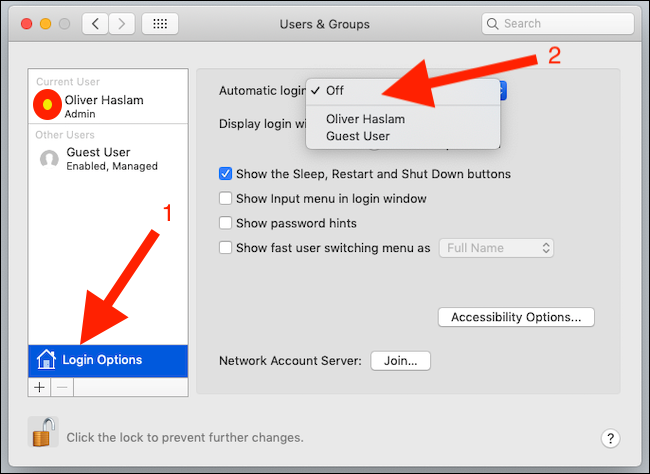
Assim que o processo for concluído, na próxima vez que você reiniciar o Mac, ele fará o login automaticamente na conta pré-selecionada.


